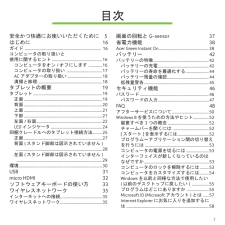Q&A
取扱説明書・マニュアル (文書検索対応分のみ)
"windows8" 一致するキーワードは見つかりませんでした。
"windows8"7 件の検索結果
3安全かつ快適にお使いいただくために 5はじめに 16ガイド ......................................................................... 16コンピュータの取り扱いと使用に関するヒント ................................................ 16 コンピュータをオン/ オフにします ............. 16 コンピュータの取り扱い .................................. 17 AC アダプターの取り扱い ................................. 18 清掃と修理 .............................................................. 18タブレットの概要 19タブレット ........
58 Internet Explorer にお気に入りを追加するにはWindows 8スタイルのInternet Explorerには、従来のお気に入り機能があ りません。その代わり、ショートカットを[スタート]にピン留めすることができます。該当するページを開いた後、スクリーンの下端から上へスワイプすると、画面の一番下にメニューが開きます。 [スタートにピン留めする]をタップします。Windows アップデートをチェックするには ?チャームバーを開き、[設定] > [PCの設定変更] > [Windows Updates] をタップします。[更新プログラムを今すぐ確かめる] をタップします。詳細情報を取得するには詳細情報については、以下のサイトを参照してください。* Windows 8チュートリアル:www.acer.com/windows8-tutorial*サポートに関するFAQ:www.acer.com/support
ると、ロック画面に表示する画像およびアプリケーションを選択できます。プログラム /アプリケーションを閉じるにはスクリーンの一番上から中心部を過ぎるまでウィンドウを下へスワイプします。スクリーンの解像度を変更するには ?チャームバーを開き、[検索]をタップします。次に、テキストボックス内をタップしてソフトウェアキーボードを表示し、「コントロールパネル」と入力し始めると、結果が表示されます。[コントロールパネル] > [ディスプレイ] > [ディスプレイの設定の変更]をタップします。Windows を以前と同様な方法で使用したい (以前のデスクトップに戻したい )[スタート]から、[デスクトップ]タイルをタップすると、従来のデスクトップが表示されます。よく使うプログラムは、タスクバーにピン留めしておけば、簡単に開くことができます。Windows 8のスタイルでないプログラムは、クリックすると、デスクトッ プの下に自動的に開かれます。プログラムはどこにありますかチャームバーを開いて[検索]をタップし、開きたいプログラム/アプリケーションの名前をポップアップキーボードで入力します。結果がスクリーンの左側に表示されます...
52Windows 8 を使うための方法やヒント新しいオペレーティングシステムであるWindows 8は、使い慣れるまで に少し時間がかかることが予想されます。そこで、当社では、Windows 8 を簡単に始めることができるように、指針をいくつか作成しました。留意すべき 3つの概念1. スタート[スタート]ボタンはもう、利用することができません。アプリケーションは、[スタート]画面から起動できます。2.タイルライブタイルは、プログラムのサムネイルに類似しています。3.チャームバーチャームバーは、設定値およびその他の便利な機能が含まれるコンテキスト依存型の領域です。チャームバーを開くにはチャームバーを開くには、画面の右端から中心部に向かってスワイプします。[スタート ]を表示するにはWindowsキーを押すかスクリーンの右端から中心部に向かってスワイプしてチャームバーを開き、[スタート]をタップします。FREQUENTLY ASKED QUESTIONS
57メモ帳やペイントなどのプログラムが見当たりません。どこにありますかチャームバーを開いて[検索]をタップし、開きたいプログラム/アプリケーションの名名前をポップアップキーボードで入力します。また、[すべてのアプリ]を開き、「Windowsアクセサリ」までスクロールすると、従来のプログラムのリストが表示されます。Microsoft ID (Microsoft アカウント )とはMicrosoftアカウントとは、Windowsにサインインする際に使用する電子メールアドレスとパスワードのことです。任意の電子メールアドレスを使用できますが、友人とのやり取りやお気に入りのWebサイトへのサインインに現在既に使用している電子メールアドレスを使用するのがよいでしょう。そうしておけば、Microsoftアカウントを使ってPCにサインインすると、お使いのPCが友人、ファイル、およびデバイスに接続されます。Microsoft ID は必要ですかMicrosoft IDがなくても、Windows 8は使用できます。ただし、Microsoft IDを使用すると、サインイン先のさまざまなマシンでデータを同期することができるので、処...
53プログラム~アプリケーション間の切り替えを行うには画面の左端から中心部に向かってスワイプすると、現在起動中のプログラム/アプリケーションが循環表示されます。コンピュータの電源を切るにはチャームバーを開き、[設定] > [電源]をタップした後、実行するアクショ ンを選択します。また、デスクトップで[Acer Power Button] をタップし て、実行するアクションを選択することもできます。インターフェイスが新しくなっているのはなぜですかWindows 8の新しいインターフェイスは、タッチ入力がうまく行えるよう に設計されています。Windows 8スタイルのユーザーインターフェイス用 に記述されているプログラムは、自動的に画面全体を使用するようになっており、従来の方法で閉じる必要がありません。Windows 8スタイルのア プリケーションは、ライブタイルを使って[スタート]画面に表示されます。「ライブタイル」とは何ですかライブタイルは、プログラムのサムネイルに類似しており、インターネットへの接続中は常に、新しいコンテンツでアップデートされます。そのため、天気や株式がアップデートされたか否かを、アプ...
56プログラム/アプリケーションのリスト全体を表示するには、スクリーンの一番下から上へスワイプし、 [すべてのアプリ]をタップします。プログラム /アプリケーションを [スタート ]に表示するには[すべてのアプリ]が表示されているときに、プログラムを[スタート]に表示するには、該当するプログラム/アプリケーションをタップし、下へドラッグして放します。画面の下部に表示されるメニューから[スタート画面にピン留めする]をタップします。[スタート ]からタイルを削除するにはプログラム/アプリケーションをタップし、下へドラッグして放します。画面の下部に表示されるメニューの[スタート画面からピン留めを外す]を選択します。プログラム /アプリケーションをデスクトップのタスクバーに表示するには[すべてのアプリ]が表示されているときに、プログラムをデスクトップのタスクバーに表示するには、該当するプログラム/アプリケーションをタップし、下へドラッグして放します。画面の下部に表示されるメニューから[タスクバーにピン留めする]を選択します。プログラムをインストールするにはWindows 8スタイルのアプリケーションは、ストアからダウ...
- 1